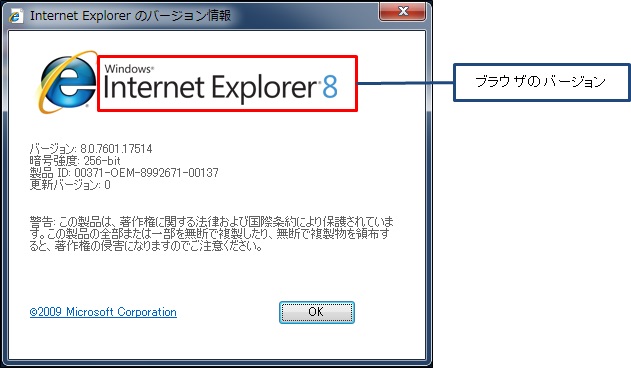ホーム > 法人・事業主のお客さま > ほくと法人IBサービス > ご利用環境の確認方法
1.WindowsOSのバージョン確認方法
ご利用いただいているWindowsのバージョンにより確認方法が異なりますのでお使いの パソコンに該当するOSの操作方法を確認してください。
Windows 8 / 8.1 / 10の場合は、以下の操作手順でご確認ください。
※Windows 8.1の画面を参考に案内いたします。他のOSでも画面は異なりますが、同様の操作が可能です。
①「Windows」キーを押しながら「X」キーを押し、表示された一覧から「システム」をクリックします。
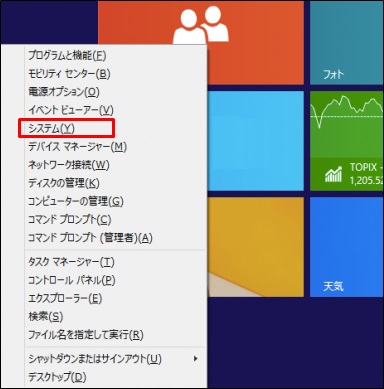
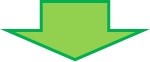
②「システム」画面が表示されます。 「コンピューターの基本的な情報の表示」欄でバージョン情報を確認します。
(Windows8の場合)
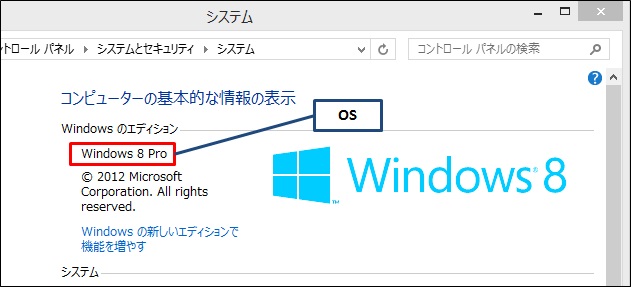
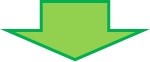
(Windows8.1の場合)
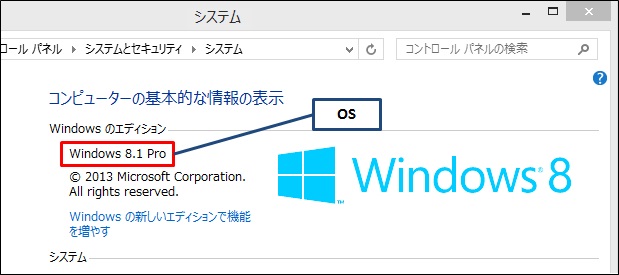
(Windows10の場合)
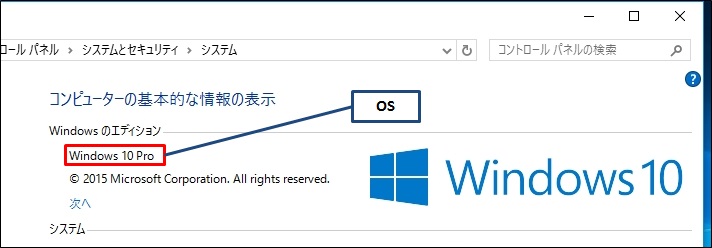
Windows 7 / Vistaの場合は、以下の操作手順を行ってください。
※Windows 7の画面を参考に案内いたします。他のOSでも画面は異なりますが、同様の操作が可能です。
①「![]() 」をクリックし、「コンピューター」にマウスポインターを合わせます。
」をクリックし、「コンピューター」にマウスポインターを合わせます。
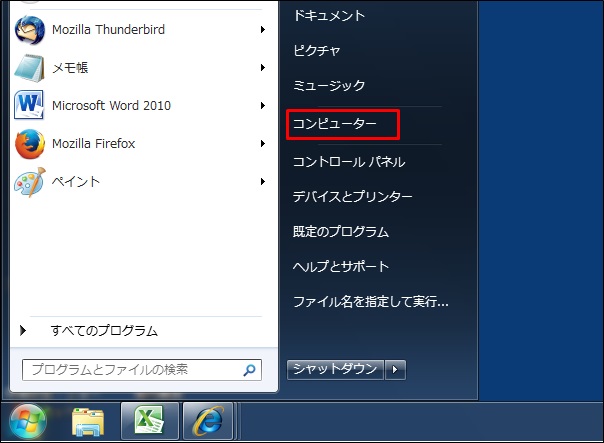
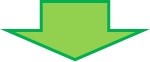
②「コンピューター」を右クリックし、表示された一覧から「プロパティ」をクリックします。
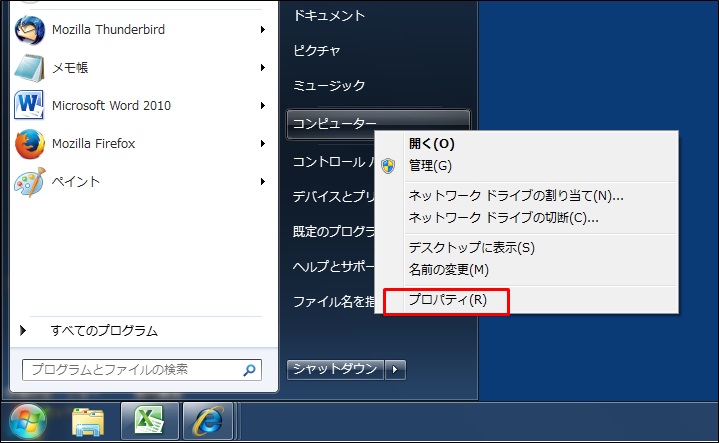
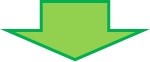
③「システム」画面が表示されます。「コンピューターの基本的な情報の表示」欄でバージョン情報を確認します。
(Windows7の場合)
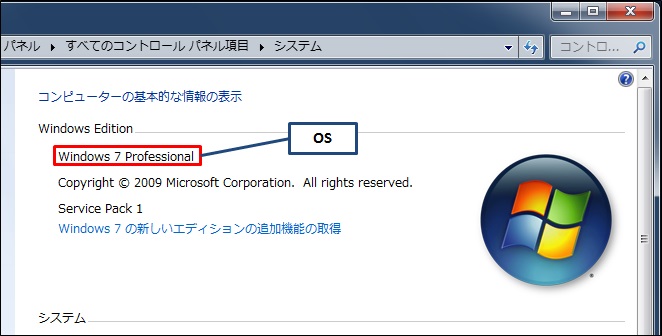
(Windows Vistaの場合)
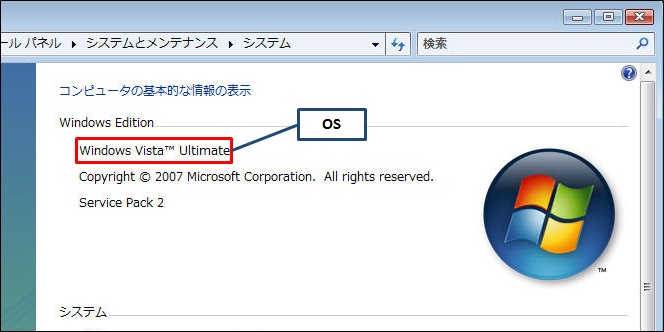
2.Internet Explorerのバージョン確認方法
※Internet Explorer 8の画面を参考に案内いたします。他のバージョンでも同様の操作で確認することができます。
①Internet Explorerを起動し、メニューバーから「ヘルプ」→「バージョン情報」をクリックします。
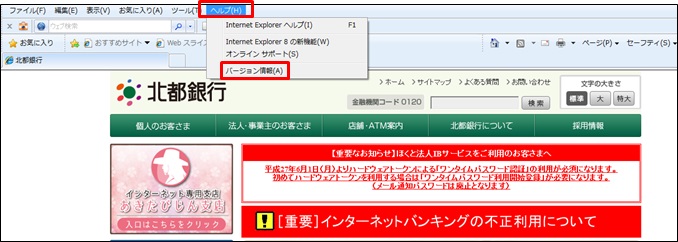
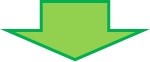
②バージョン情報が表示されます。